ICloudi salvestusruumi jagamine: kuidas saate pereliikmeks olemisest kasu saada
õun Kangelane / / March 19, 2020
Viimati uuendatud

Siit saate lisateavet Apple iCloudi salvestusruumi ja selle kohta, kuidas saate oma säästud maksimeerida, kasutades Apple Family Sharingut.
Enamik seadmeomanikke elab Apple'i leibkonnas või Androidi-põhistes seadmetes. Kui olete endises, on see artikkel teie jaoks. Siit saate lisateavet Apple iCloudi salvestusruumi ja selle kohta, kuidas saate oma säästud maksimeerida, kasutades Apple Family Sharingut.
Mis on iCloud?
2011. aastal kasutusele võetud iCloud on pilvesalvestus- ja pilvandmetöötlusteenus. iCloudi kõige olulisem funktsioon on endiselt võimalus varundada teie Apple'i seadmeid igal õhtul automaatselt pilves. Tegelikult on iCloud kogu maailmas asuvate serverifarmide sari.
Seal on ka iCloud Drive, uuem funktsioon, mis võimaldab teil salvestada mis tahes faile käsitsi, sealhulgas fotod, videod, dokumendid ja palju muud. Selles asukohas saate sünkroonida kontakte, kalendreid, järjehoidjaid, e-kirju, märkmeid, häälmemosid, jagatud fotosid, terviseandmeid, kõnede ajalugu ja muud digitaalset sisu. iCloud Drive'i failid salvestatakse nende kasutamise ajal ja pääsevad juurde mitmesse seadmesse.
Aga turvalisus?
Maailma ühe suurima tehnoloogiaettevõttena töötab Apple pidevalt oma seadmete ja teenuste turvalisuse parandamise nimel. Mõnikord on kahjuks turvarikkumisi esinenud, nagu ka teistes ettevõtetes, nagu Google, Facebook ja paljud teised.
Apple'i uusimate andmete kohaselt turvadokument, on iCloudi kasutajate andmed edastamise ajal krüptimisega turvalised ja neid hoitakse ka krüptitud vormingus. Apple kasutab tundliku isikliku teabe kaitsmiseks otspunktkrüptimist. Krüptimiseks otsast lõpuni nõuab Apple kahefaktoriline autentimine. Samuti soovitab ettevõte optimaalse turvataseme säilitamiseks hoida teie tarkvara tarkvara ajakohasena.
Praegu hõlmavad otspunktide krüptimist kasutades edastatud ja salvestatud funktsioonid ja andmed järgmist:
- Apple HomeKiti andmed
- Apple Healthi andmed
- iCloudi võtmehoidja
- Apple Pay ja muu makseteave
- QuickType'i klaviatuur õppis sõnavara
- Ekraani aja teave
- Siri sisu
- WiFi-paroolid
Mis see maksab?
Kõik, kellel on Apple ID, saavad tasuta 5 GB iCloudi salvestusruumi, sõltumata nende omanduses olevate seadmete arvust. Kuna kõige kallimal iPhone'il on nüüd kuni 512 GB salvestusruumi, on lihtne mõista, kuidas 5 GB tõenäoliselt enamiku kasutajate jaoks ei piisa. Seetõttu pakub Apple tellimisplaane, kus saate iga kuu või aasta järel rendile anda täiendavat salvestusruumi.
Praegu saate osta 50 GB iCloudi salvestusruumi hinnaga 0,99 dollarit kuus, 200 GB hinnaga 2,99 dollarit kuus ja 2 TB hinnaga 9,99 dollarit kuus. Kui valite mõne kõrgema hinnaga valiku, saate jagada iCloudi salvestusruumi oma Apple Family liikmetega. ICloudi salvestusruumi jagamise kohta saate lisateavet allpool.
Märge: Apple annab teile märku, kui iCloudi salvestusruum saab otsa. Edasiliikumisel varundatakse see teave teie limiidini ainult siis, kui see juhtub.
Salvestusruumi suurendamine
Saate igal ajal täiendavat iCloudi salvestusruumi osta, tehes muudatuse iPhone'is või iPadis:
- Koputage oma iPhone'is või iPadis nuppu Seadistused rakenduse avalehel.
- Valige sinu nimi lehe ülaosas.
- Valige iCloud.
- Koputage Halda salvestust.
- Valige Muutke salvestuskava.
Sealt saate oma iCloudi salvestuspaketti uuendada või alandada, sõltuvalt teie vajadustest. Alendamise korral väheneb saadaolev salvestusruum niipea, kui teie tellimus lõpeb.
Pereliikmete lisamine
Nagu me varem märkis, saate Apple Perede jagamise gruppi kuulumiseks lisada kuni kuus pereliiget. Eeldusel, et olete valinud 200 GB või 2 TB iCloudi salvestuspaketi, saavad kinnitatud liikmed automaatselt juurdepääsu suurenenud salvestusruumile kõigis oma Apple'i seadmetes.
Pereliikmete kutsumine liituma
Võite paluda pereliikmetel oma mobiiltelefoni kaudu grupiga liituda järgmiselt:
- Puudutage oma seadme rakendust Seaded.
- Valige oma nimi tipus.
- Valige Perekonna jagamine.
- Valige Lisage pereliige.
- Valige Kutsu iMessage'i kaudu midagi teksti kaudu kutsuda.
- Koputage Kutsu isiklikult, siis laske neil oma seadmesse lisada oma Apple ID ja parool.
- Kasutage Loo laps Konto alaealise lisamiseks.
Mis on iCloudis varundatud?
Kui viidatakse iCloudi varukoopiale, siis räägime teie mobiilseadmete üksustest, mida kopeeritakse ja hoitakse öösel. Need varukoopiad tekivad siis, kui iCloudi varundamine on teie iPhone'i või iPadi rakenduses Seaded sisse lülitatud, teie seadmed on ühendatud WiFi-ga ja lukustatud ning ühendatud ka toiteallikaga. iCloudi varundus on saadaval ainult iPhone'is, iPadis ja iPod touchis. Iga päev varundatakse ka Apple Watchi teavet, mis sünkroonitakse iPhone'iga.
Apple ei paku iCloudi varundamist teistes seadmetes, sealhulgas Macis.
ICloudi varundus sisaldab kõike, mida vajate Apple'i seadme taastamiseks, kui see osutub vajalikuks. See varundus sisaldab rakenduse andmeid, Apple Watchi varukoopiaid, seadme sätteid, avaekraani sätteid ja rakenduse korraldust, iMessage'i, teksti (SMS) ja MMS-sõnumeid, fotosid ja videod teie iPhone'is, iPadis ja iPod touchis, ostmise ajalugu Apple'i teenustest, näiteks muusika, filmid, telesaated, rakendused ja raamatud, helinad ja Visual Kõnepost.
ICloudi varundamise seadistamine
ICloudi varundamisega alustamiseks:
- Koputage oma iPhone'is või iPadis nuppu Seadistused rakenduse avalehel.
- Valige sinu nimi lehe ülaosas.
- Koputage iCloud.
- Valige iPilve varundamine.
- Lülita sisse iCloudi varundus.
Nüüdsest saab teie seade automaatse varundamise, eeldusel, et see on ühendatud WiFi-ga, lukustatud ja toiteallikaga ühendatud. Kui mõnda neist nõuetest ei täideta, proovib ta järgmisel õhtul teha uue varukoopia jne.
Kui teil jääb automaatne varundamine puudu, saate igal ajal käsitsi käivitada. Selleks tehke järgmist.
- Koputage oma iPhone'is või iPadis nuppu Seadistused rakenduse avalehel.
- Valige sinu nimi lehe ülaosas.
- Koputage iCloud.
- Valige iPilve varundamine.
- Koputage Varundage kohe.
Varundatud sisu muutmine
Igapäevase iCloudi varundamise abil saab varundada vähe paindlikkust. Võite piirduda sellega, kas konkreetseid rakenduse andmeid varundatakse (kohalik ja kolmas osapool). Vaikimisi varundatakse rakendusi, mis toetavad iCloudi.
Selle muutmiseks toimige järgmiselt.
- Koputage oma iPhone'is või iPadis nuppu Seadistused rakenduse avalehel.
- Valige sinu nimi lehe ülaosas.
- Koputage iCloud.
- Lülita sisse rakendused jaotises Rakendused iCloudi abil.
ICloudi draivi kasutamine
Nagu eespool märgitud, iCloud Sõida on koht, kus saate üksikutele failidele käsitsi salvestada, neile juurde pääseda ja neid redigeerida mitme seadme kaudu. Sisu pääsete juurde oma mobiilseadmete iCloud Drive'i kaudu ja logides sisse iCloud.com i kõigisse arvutitesse, Maci või muul viisil. Samuti saavad kõik Mac-i kaustades Töölaua- ja Dokumendid olevad failid olla automaatselt salvestatud iCloud Drive'i. Seda tehes saate faile salvestada sinna, kus tavaliselt neid oma Macis hoiate, ja need muutuvad kättesaadavaks saidil iCloud.com ja kõigis teie seadmetes.
ICloud Drive'i leidmiseks ::
- Toetatud brauserist saate iCloud Drive'i kasutada saidil iCloud.com.
- Võite minna oma Macis Finderis iCloud Drive'i.
- Oma iPhone'is või iPadis pääsete oma failidele juurde rakenduses Failid.
- Samuti saate oma arvutis, millel on Windows 7 või uuem versioon, ja iCloud for Windows, minna failihalduris iCloud Drive'i.
iCloudi fotod ja sõnumid pilves
ICloudis on salvestatud veel kahte tüüpi faile: pilves olevad fotod ja sõnumid. Koos iCloudi fotod, on kõik teie pildid ja videod juurdepääsetavad kõigis seadmetes ja sünkroonitakse automaatselt. Sõnumid pilvesvahepeal muuta sõnumside toimimine pigem IMAP-e-posti sarnaseks. Seetõttu kuvatakse vastuvõetud teated kõigil sama Apple ID-ga sisse logitud iOS- ja macOS-seadmetel.
Lisaks salvestatakse rakendusega Messages iCloudis kõik teie sõnumid, fotod ja sõnumi manused iCloudisse, vabastades teie seadmetes ruumi. Ja kui kustutate sõnumi või vestluse ühest seadmest, kustutatakse see kõigist teie seadmetest. Te ei pea neid igast seadmest eraldi eemaldama.
Kui palju ruumi kasutatakse?
Apple Family Sharing grupi liikmed näevad, kui palju salvestusruumi see grupp kasutab. Kuid kasutajad ei näe ega pääse juurde teiste failidele.
Perekonna salvestusruumi vaatamiseks toimige järgmiselt.
Oma iPhone'is, iPadis või iPod touchis
- Koputage oma iPhone'is või iPadis nuppu Seadistused rakenduse avalehel.
- Valige sinu nimi lehe ülaosas.
- Koputage iCloud.
- Valige Halda salvestust.
- Koputage Perekasutus.
Perekasutuse lehel näete, kui palju salvestusruumi iga pereliige kasutab. Korraldaja saab igal ajal peatada iCloudi salvestuse jagamise samal lehel, koputades Lõpetage perega jagamine.
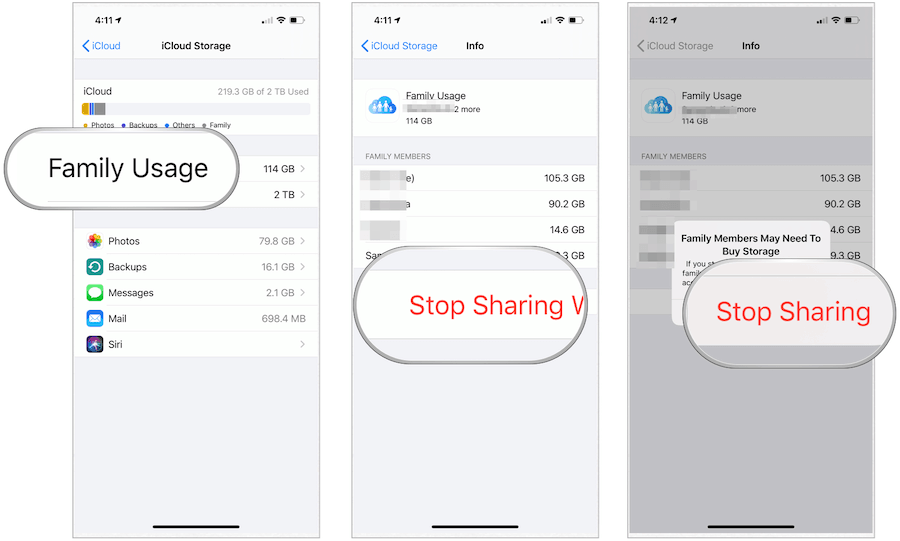
Valides ühe kahest suuremast paketist, saate jagada iCloudi salvestusruumi oma pereliikmetega ja säästa raha. Salvestusruumi jagamine on vaid üks Apple Family loomise eelistest. Nagu eelnevalt selgitatud, saate jagada pereliikmetega ka digitaalseid tooteid, sealhulgas rakendusi, e-raamatuid, filme, muusikat ja palju muud. Mis kõige parem, erinevalt iCloudi salvestusruumist saate seda sisu pereliikmetega tasuta jagada.


